
时间:2021-06-25 12:40:16 来源:www.win10xitong.com 作者:win10
最近一段时间本站常常都有用户来询问win10提示某些设置隐藏怎么关闭的问题,因为考虑到很多网友都不太精通win10系统,对win10提示某些设置隐藏怎么关闭的问题如果遇到了也可能会束手无策。如果你马上就要想解决这个问题,我们就学着尝试自己动手吧,我们现在可以按照这个步骤:1、点击开始菜单,点击设置。或者按下win+i快捷键直接打开设置。2、进入设置窗口,点击隐私就这个问题很轻松的搞定了。我们下面一起来看看更详细的win10提示某些设置隐藏怎么关闭的完全解决手法。
Win10提示某些设置被您的组织隐藏或管理。其实是我们电脑设置的问题。您可以通过几个简单的步骤取消这个提示。我们来看看如何关闭win10提示某些设置隐藏的方法。
1.单击开始菜单,然后单击设置。或者按win i快捷键直接打开设置。
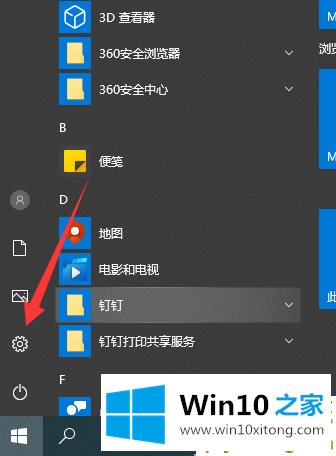
2.进入设置窗口,单击隐私。
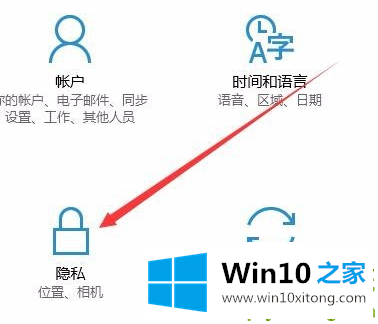
3.单击左侧的反馈和诊断。
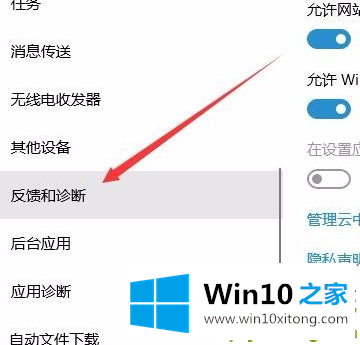
4.选择诊断数据的完整选项。
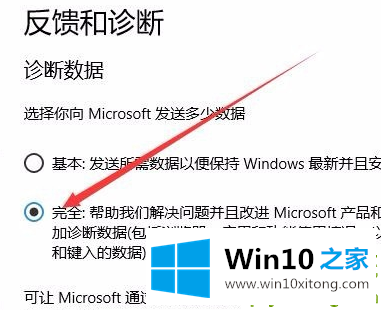
5.最后一步是让微软通过诊断数据。
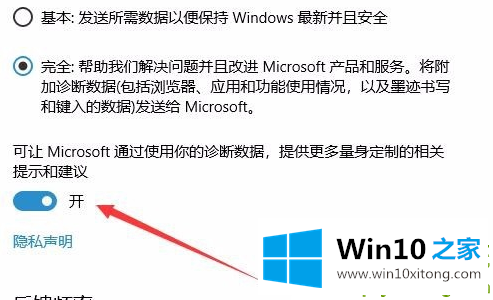
以上是win10提示一些设置隐藏的关闭方法,希望对你有帮助。
从上面的内容中我们可以看到详细的win10提示某些设置隐藏怎么关闭的完全解决手法,要是顺利的帮助你把这个win10提示某些设置隐藏怎么关闭的问题处理好了,希望你继续支持本站,如果有什么意见,可以给小编留言,谢谢大家。